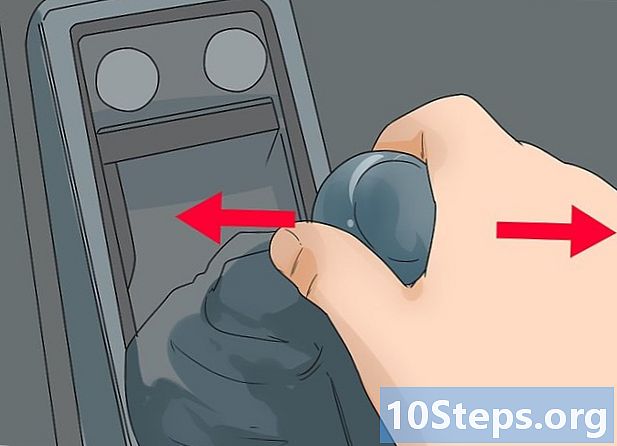Författare:
Peter Berry
Skapelsedatum:
20 Augusti 2021
Uppdatera Datum:
2 Maj 2024

Innehåll
I den här artikeln: Samla dataVälj symboler Skapa ett piktogram5 Referenser
Piktogram är ett utmärkt medium för tolkning av data. I en presentation, en rapport eller för att illustrera en punkt ger piktogram en visuell representation av information och figurer. Att skapa ett piktogram är ett enkelt sätt att infoga färg och kul i en datapresentation.
stadier
Del 1 Samla in data
-
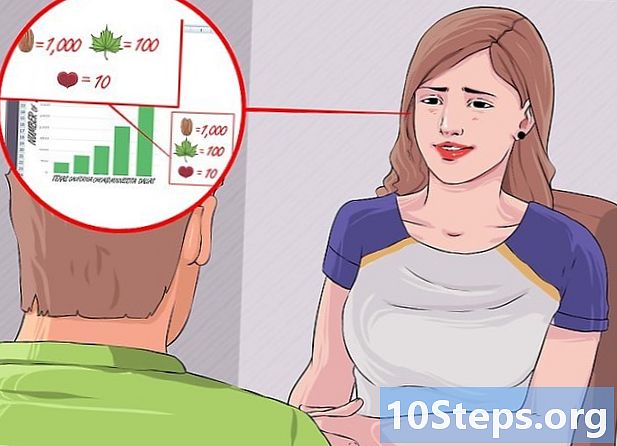
Välj en källa för de data som piktogrammet kommer att representera. Du kan samla in dina egna data genom att intervjua personer eller producera krypterad data, eller du kan använda data som redan har samlats in.- Hämta information från onlinekällor för att samla in data om valt tema.
- Be dina vänner och familj att svara på dina frågor och samla in data från personer du känner.
-
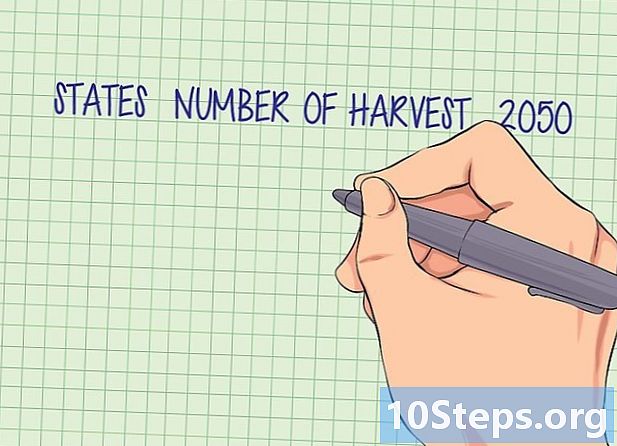
Gör en lista över alla data du har samlat in. Sammansätt all data och nummer i en lista.- Organisera dina data som en tabell, varje element som ska märkas och förklaras.
-
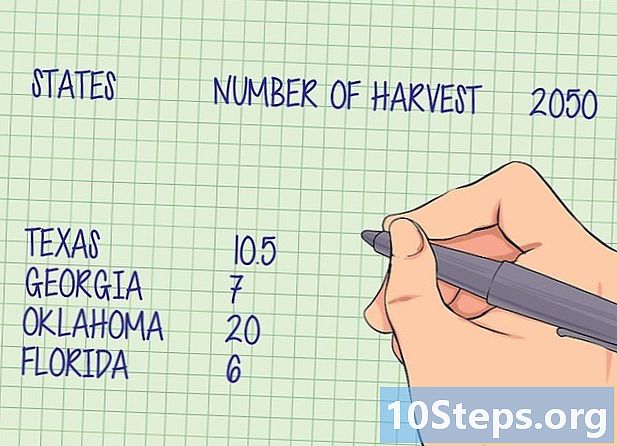
Granska dina nummer. Se till att du har samlat tillräckligt med information för att besvara frågan eller för att presentera informationen som ditt piktogram ska representera. Om du samlar in information per region, se till att du har samlat in data från olika regioner för att exakt representera dina uppgifter.
Del 2 Välj symboler
-
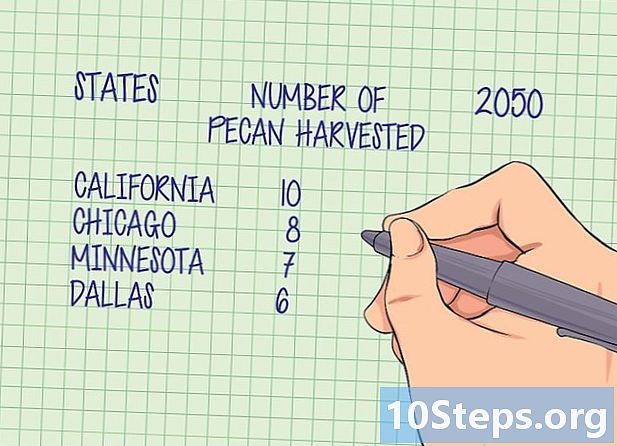
Beskriv vad ditt piktogram representerar. Beskriv kortfattat skriftligt vad folk behöver förstå genom att titta på ditt piktogram. Beskrivningen hjälper dig att bestämma symbolerna du ska använda och se till att du har fyllt i piktogramet korrekt.- Till exempel "antalet pekannötter som skördats i olika regioner 2050".
-

Tilldela värden till symbolerna. Definiera ett numeriskt värde som ska representeras av en viss bild. Användningen av hela siffror, t.ex. 10, 100 eller 1000, är en bra utgångspunkt.- Använd olika bilder för att representera högre eller lägre värden. En pekannötter kan representera 1 miljon kg.
- Använd en bildfraktion, till exempel en halv pecan, för att representera en bråkdel av det totala värdet. En halv pekannötter är 500 000 kg.
-
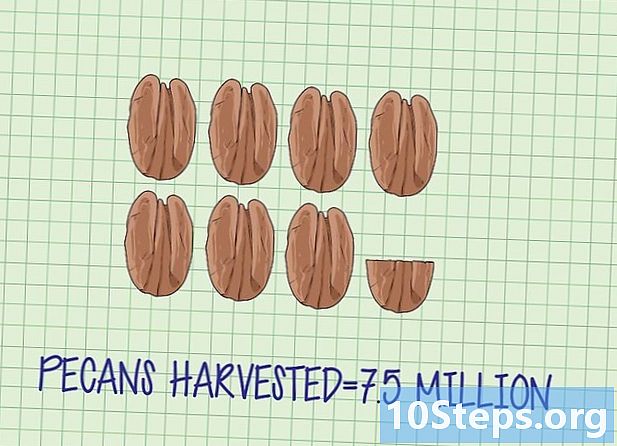
Matcha dina data till dina symboler. I din datalista bestämmer du vilka bilder du behöver för att representera varje datagrupp. Skriv skriftligt vad du tecknar för att representera varje insamlad information. Om du vet att 7,5 miljoner pekannötter skördades i Georgien drar du 7,5 pekannötter.
Del 3 Skapa ett piktogram
-
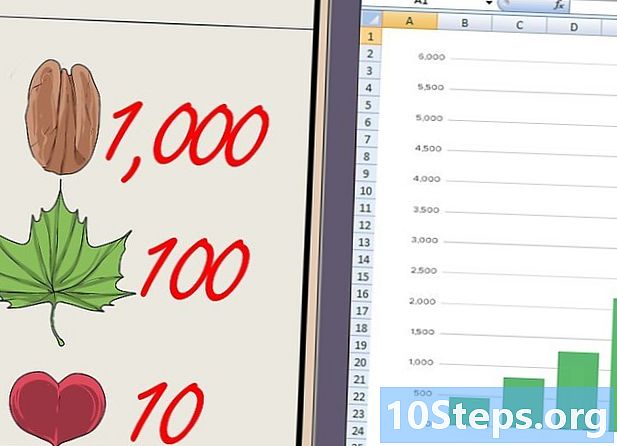
Bestäm om du vill rita dina piktogram eller skriva ut dem. Ett piktogram kan skapas med hjälp av programvara som Excel.- Att rita ett piktogram för hand öppnar oändliga möjligheter när det gäller kreativitet.
- Att skapa ett piktogram med Excel är ett enkelt sätt att skapa en professionell grafik.
- Ange dina data i ett Excel-kalkylblad.
- Välj dina data och sätt in ett histogram.
- Klicka på histogrammet och välj fyllning.
- Välj Bild eller ur fyllning och välj ClipArt som källa till din bild.
- Klicka på stack (stack) för att ändra staplarna till bilder.
-
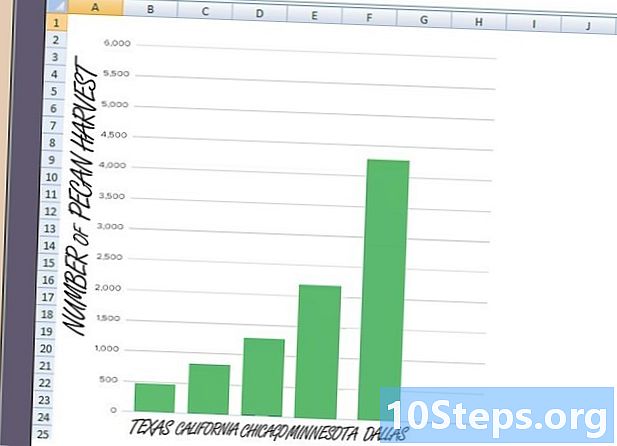
Rita och märk axlarna på din graf. Ett piktogram är en form av graf och har etiketter på sidor och botten för att förklara vad som representeras. Axlarna i en graf är en vertikal linje och en horisontell linje som tjänar som yttergränsen eller marginalen för grafen.- Märk en axel enligt kategorin insamlade data, till exempel "Regioner".
- Märk den andra axeln enligt typen av insamlad data, till exempel "Antal skördade pekannötter".
-
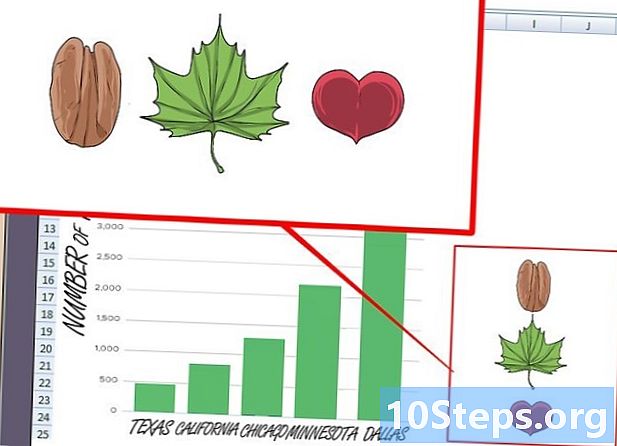
Rita symboler på piktogrammet. Använd bilder för varje datakategori från datatabellen du skapade.- Rita symbolen för varje siffra för att representera de data du har samlat in.
- Var noga med att använda rätt symbol, helt eller delvis, för att korrekt representera varje siffra.
-
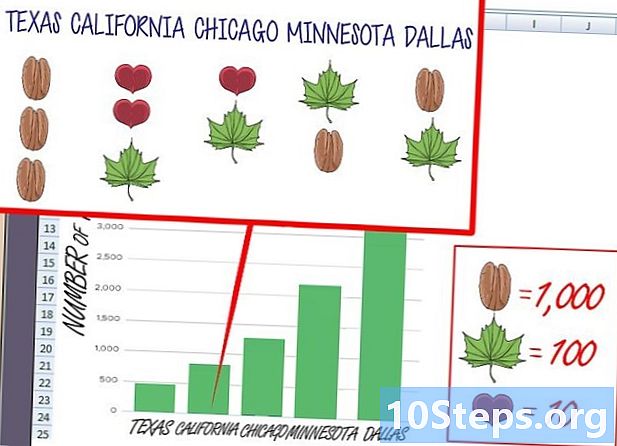
Märk varje kategori av data. Ange datakällan under varje diagram. Ange namnet på regionen under varje stapel i diagrammet.- Du kan också skriva antalet som representeras av bilden för att göra bilden mer meningsfull och lätt att förstå.
-
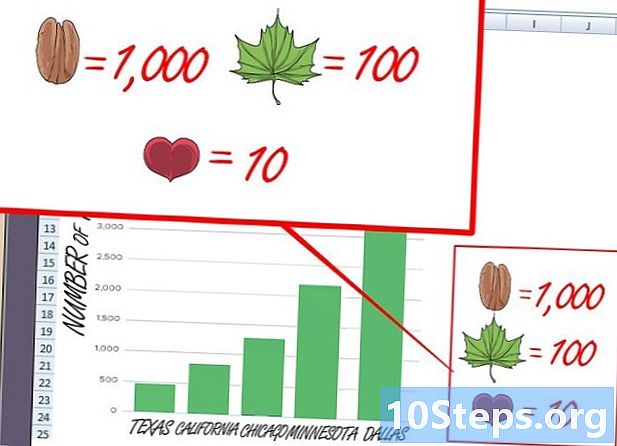
Inkludera en bildtext i ditt piktogram. I ett hörn av ditt piktogram ritar du en bildtext som berättar läsaren vad varje bild representerar.- Se till att varje symbol som används i piktogrammet representeras i förklaringen.
- Om du använder partiella symboler, till exempel en halv pekannötter, definiera mängden som representeras av denna partiella symbol.
- Märk legenden så att läsarna vet att det är en legend och inte en ytterligare kategori av data.
-

Använd ditt piktogram för att förklara dina uppgifter. Om du gör en presentation eller gör en informativ affisch, är att använda piktogram ett snabbt sätt att representera en stor mängd data. Ett väl gjort piktogram gör att människor enkelt kan förstå och jämföra data med en överblick.